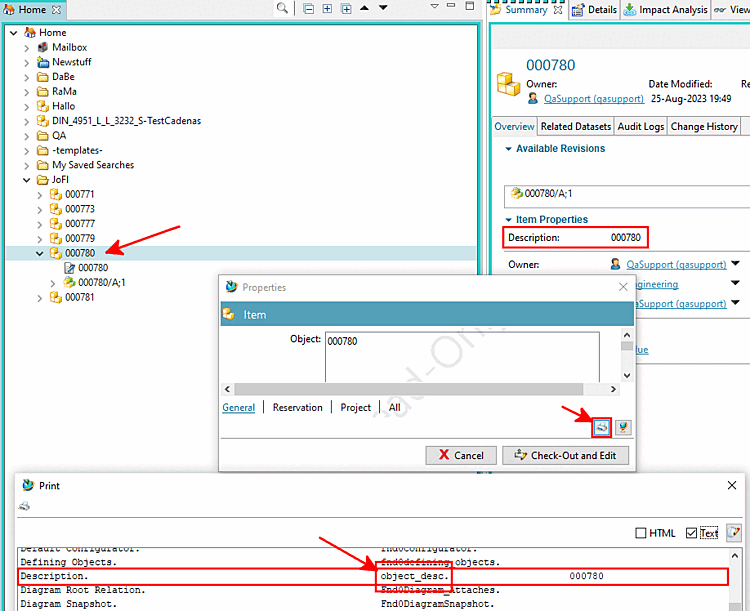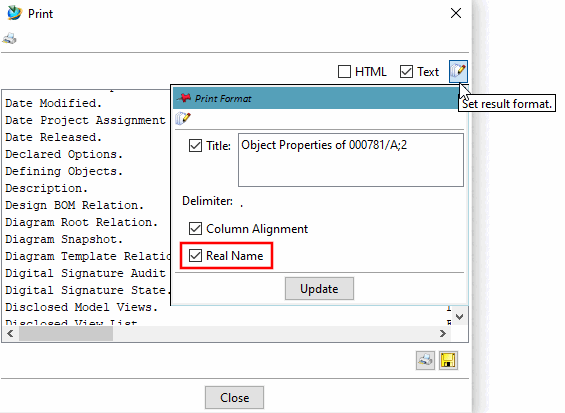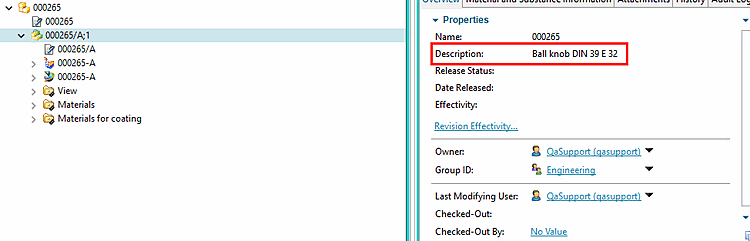Esempio: Vogliamo modificare la Descrizione della Revisione dell'articolo e utilizzare LINA del 3D come valore.
Per poter utilizzare la mappatura degli attributi, attivare la chiave PdmOnCheckin_02.EXECUTE con il valore _TC_HOOK_SERVICE.mapAttributes.
[CreationOptions(is3d):include(CreationOptions)] PdmOnCheckin_02.EXECUTE=_TC_HOOK_SERVICE.mapAttributes
Creare i seguenti blocchi e chiavi in base all' oggetto/riferimento desiderato in cui la modifica deve avere effetto.
[AttributeMapping(is3d)] Attr_Content_04=TeamcenterAttributes_Item{ModelObject}>>revision_list{ModelObjectVector} Attr_Section_04=TeamcenterAttributes_Item{ModelObject}>>revision_list{ModelObjectVector} [TeamcenterAttributes_Item{ModelObject}>>revision_list{ModelObjectVector}] object_desc=?_FORMAT_0("<ATTR(english,LINA)>").value()Per conoscere il nome reale utilizzato per la descrizione in Teamcenter, procedere come segue:
Aggiungere la chiave object_desc (che corrisponde al Nome reale in Teamcenter) con il seguente valore contenente l'attributo 3Dfindit desiderato (in questo esempio "LINA)".
Terminare il processo "pddlhost" con "vbbhost" nella riga di comando.
Eseguire una nuova esportazione.
-> Ora la descrizione mostrerà LINA: